Axure RP是一款非常好用的软件,其中的功能非常丰富,操作也非常简单,很多小伙伴都在使用。如果我们需要在Axure
RP中隐藏某个元件,小伙伴们知道具体该如何进行操作吗,其实操作方法是非常简单的,只需要进行几个非常简单的操作步骤就可以了,小伙伴们可以打开自己的软件后跟着下面的图文步骤一起动手操作起来。如果小伙伴们还没有Axure
RP这款软件,可以在本教程末尾处进行下载和安装,方便后续需要的时候可以快速打开进行使用。接下来,小编就来和小伙伴们分享具体的操作步骤了,有需要或者是有兴趣了解的小伙伴们快来和小编一起往下看看吧!
第一步:双击打开Axure RP进入编辑界面;
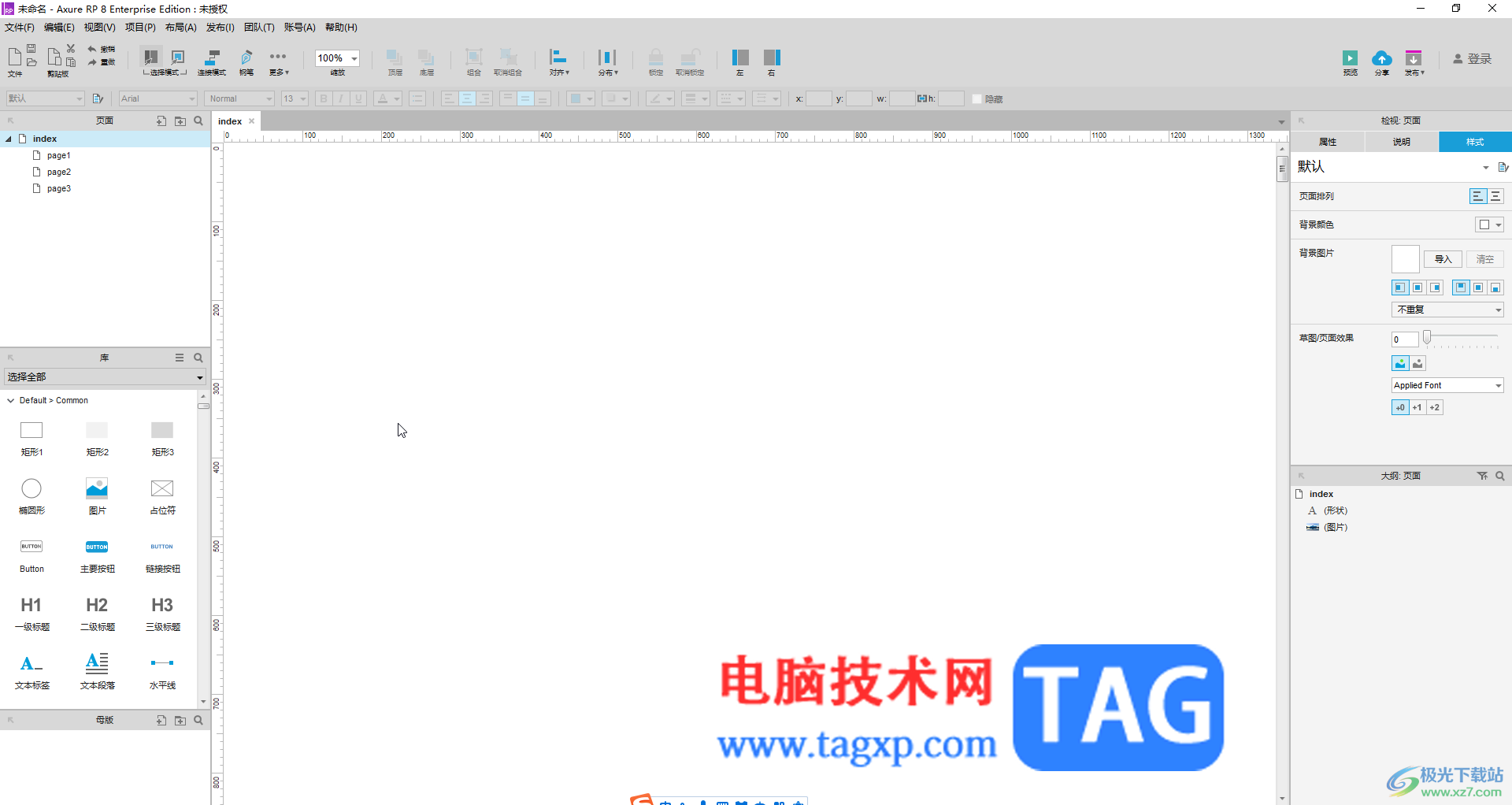
第二步:在界面左侧点击展开分栏后,可以拖动添加需要的元件,比如我们这里拖入图片和文本标签,双击图片元件可以导入自己的图片,拖入文本标签后可以直接输入需要的文字内容,上方可以调整字体字号等;
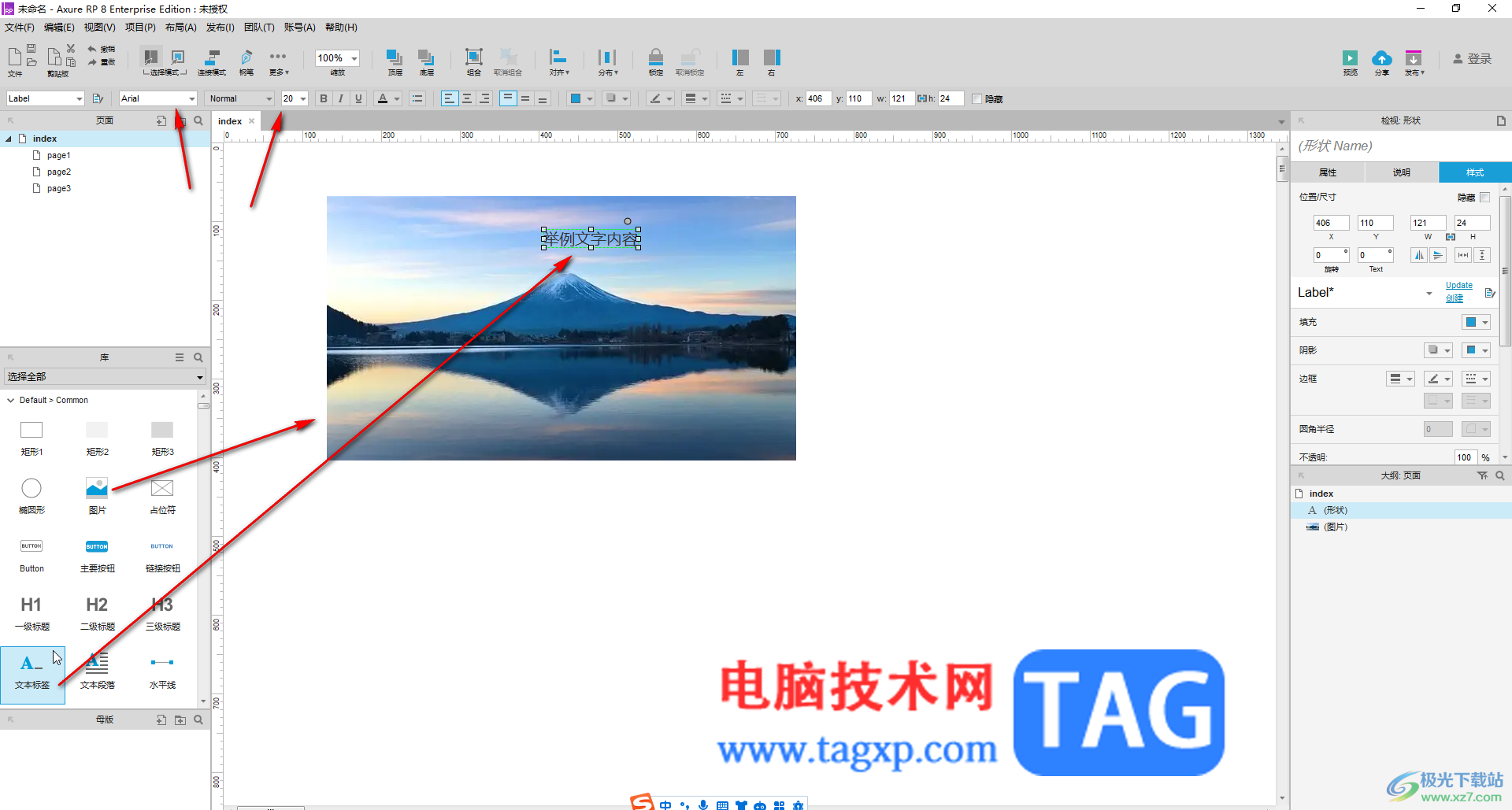
第三步:如果我们需要将文本内容隐藏,可以右键点击后选择“设为隐藏”,或者在界面上方点击勾选“隐藏”,或者在右侧侧边栏点击切换到“样式”栏后点击勾选“隐藏”;
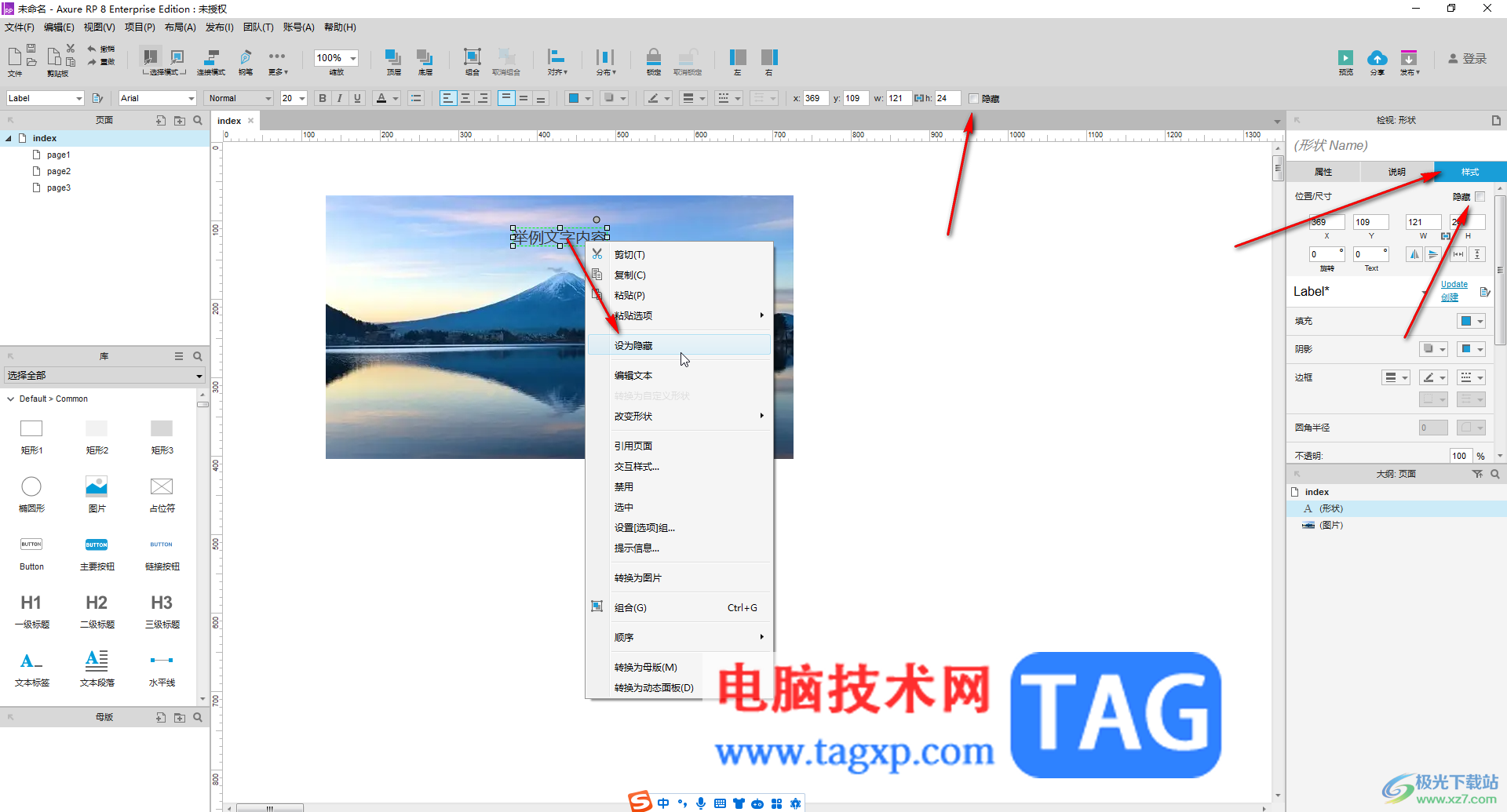
第四步:隐藏后,文字就看不见了,文本框变为如图所示的淡黄色效果,在右上方点击“预览”;
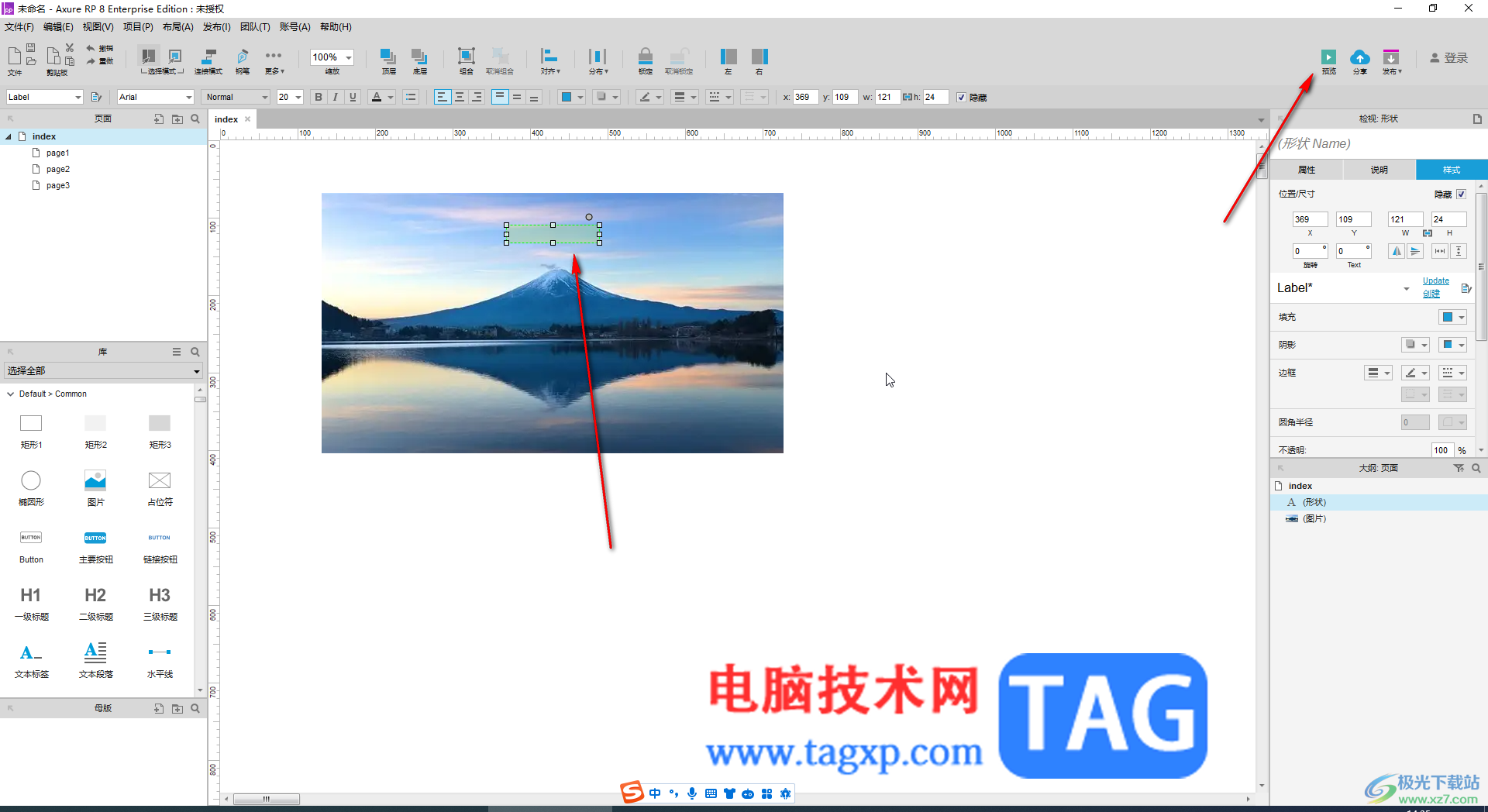
第五步:在浏览器中打开后,可以看到只有图片,没有文字。
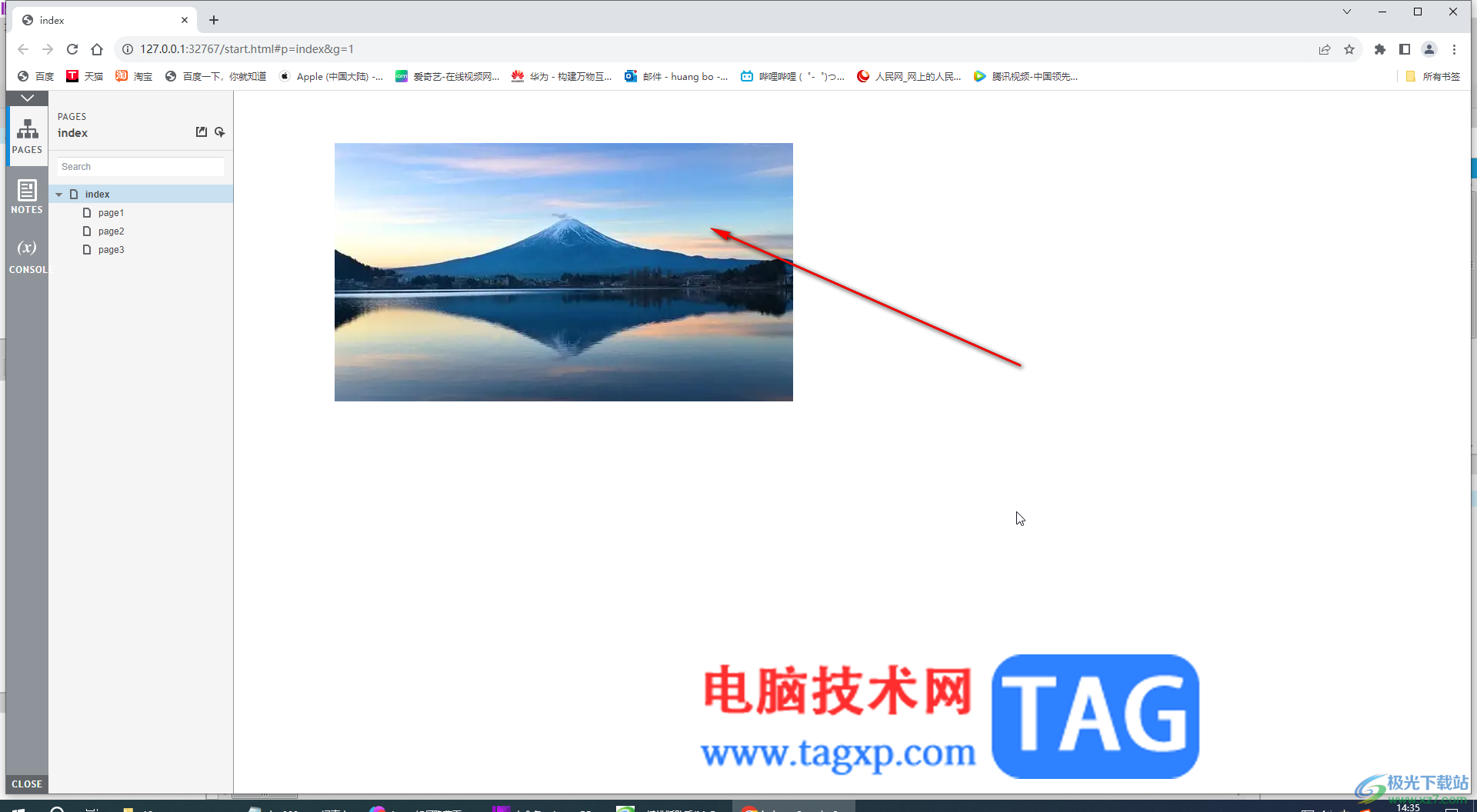
以上就是axure rp中隐藏某个元件的方法教程的全部内容了。上面的步骤操作起来都是非常简单的,如果后续需要恢复显示,取消勾选“隐藏”,或者右键点击后选择“设为可见”就可以了。
 360安全浏览器兼容模式怎么设置-360安全浏
360安全浏览器兼容模式怎么设置-360安全浏
如何设置360安全浏览器的兼容模式呢?该怎么操作呢?今日小编就......
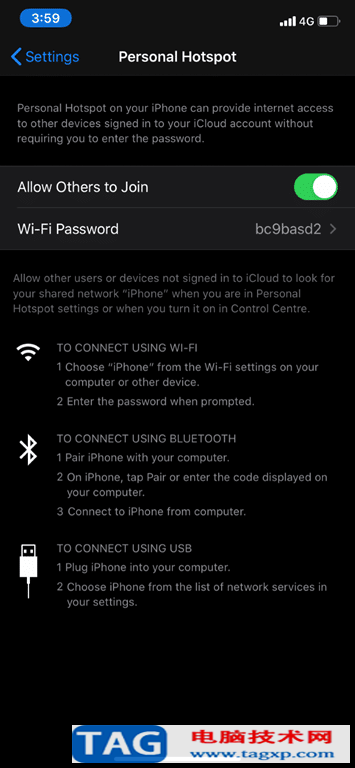 Win10系统无法检测到iPhone热点并且无法连
Win10系统无法检测到iPhone热点并且无法连
Win10系统无法检测到iPhone热点并且无法连接 与Android设备一样,......
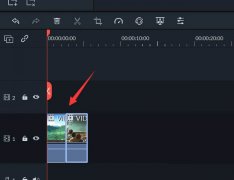 万兴喵影filmora多个画面怎么自然拼接-万
万兴喵影filmora多个画面怎么自然拼接-万
万兴喵影filmora多个画面怎么自然拼接?下面是小编介绍万兴喵影......
 3Ds MAX展开UV图的操作步骤
3Ds MAX展开UV图的操作步骤
3Ds MAX如何展开UV图呢?下面就是小编专门为各位讲述的3Ds MAX展开......
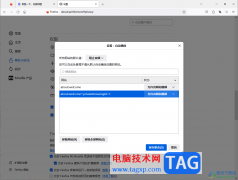 Firefox火狐浏览器设置自动播放的方法
Firefox火狐浏览器设置自动播放的方法
一些小伙伴在使用Firefox火狐浏览器的过程中,会访问一些游戏网......
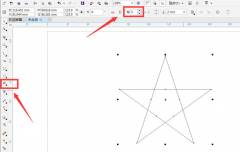
如何使用CDR绘制穿插不重叠五角星呢?想必有的朋友还不太清楚,那么今天小编就和大家分享一下CDR绘制穿插不重叠五角星的方法哦,大家不要错过哦。...

会声会影是一款非常好用的视频剪辑软件,很多小伙伴在需要剪辑视频是都会首选使用该软件。在会声会影中如果我们希望为视频画面添加亮度和对比度滤镜效果,小伙伴们知道具体该如何进行...
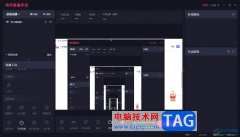
快手直播伴侣是非常火热的直播软件,在该平台中进行直播是非常方便的,你可以直播视频、图片以及幻灯片等,在快手直播伴侣中还可以进行设置全屏,一些小伙伴不知道如何进行全屏直播,...

illustrator是一款应用于出版、多媒体和在线图像的工业标准矢量插画的软件,让用户可以应用在印刷出版、海报书籍排版、专业插画和互联网页面的制作等领域中,为用户带来了不错的使用体验...
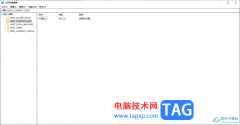
在我们的win10电脑中有一个注册表功能,注册表专门存储我们电脑系统所有的数据,相当于一个数据库,当你想要从源头将一些文件进行删除或者是更改的话,那么就可以直接进入到注册表中进...
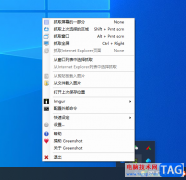
Greenshot是一款专业的截图工具,我们在操作电脑的时候,在很多情况下都是需要进行截图操作的,会将一些有用的网页内容或者是文件的操作界面进行截图下来,在win10电脑中以及微信或者是浏...
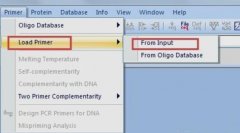
操作dnaman过程里还不会设计引物吗?其实很简单,下面的这篇文章就专门为你介绍dnaman设计引物的操作方法,有需要的朋友不要错过哦。...
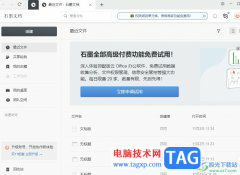
石墨文档是一款热门的在线协同文档办公软件,它支持多人在线编辑或评论同一份文档,还为用户带来了文档实时保存、跨平台操作和编辑历史查看等功能,为用户带来了不错的使用体验,因此...
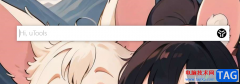
uTools插件工具是多数小伙伴平时会使用的,有的小伙伴常常需要安装一些插件来完成自己的操作,那么就可以直接在uTools中进行安装,而我们在使用uTools的时候,每次打开该软件,都会有一个搜...
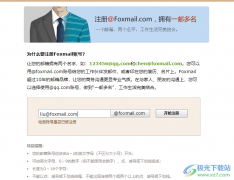
foxmail邮箱是一个非常重要的邮箱工具,有的小伙伴目前还没有拥有属于自己的Foxmail邮箱账号,因为很多小伙伴不知道如何创建一个Foxmail邮箱账号,其实很简单的,如果你qq账号,你可以进入到...

手机现在是用户必备的一款移动设备,给用户带来了许多的好处,手机中强大的功能改变了用户解决大部分事务的方式,例如用户在充值话费时,不再需要跑到指定地点去交费,而是直接在手机...
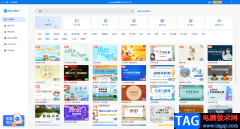
Focusky是一款免费的PPT演示制作软件,动画视频以及可见制作软件,在其中我们可以下载和编辑模板,也可以创建空白项目进行自己的创作。如果我们需要在Focusky中新建一个空白页面并设置转场...
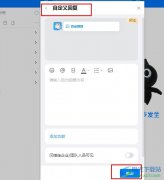
很多小伙伴之所以喜欢使用钉钉软件,就是因为钉钉软件中的功能十分的丰富,我们不仅使用其可以完成日常工作中的各种任务,还可以随时更换自己的状态,例如休假状态,并且可以在状态下...

很多小伙伴在选择办公软件时都会将钉钉软件作为首选,因为在钉钉中,我们可以创建各种格式的在线文档,并对他们进行编辑。有的小伙伴在使用钉钉软件的过程中想要将文字文档的纸张方向...
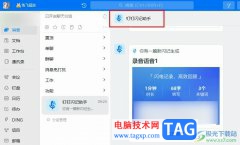
很多小伙伴在日常工作中都离不开钉钉这款软件,在这款软件中,我们可以对在线文档进行编辑,还可以预约线上会议,功能十分的丰富。有的小伙伴在使用钉钉的过程中想要将自己电脑中的语...